
Définition du sens de reliure des copies recto-verso
Utilisez ce réglage pour réaliser des copies recto-verso reliées par le haut.
Pour réaliser des copies recto-verso imprimées tête en bas sur la face inverse des originaux 1 fac ou 2 faces ayant le même bord en haut de page, sélectionnez [En haut] comme [Type de reliure] dans le [Réglage sortie]. Sélectionnez [Sur côté] pour une copie normale.
Pour réaliser des copies recto ou recto-verso reliées latéralement à partir d'originaux 2 faces reliés en haut, sélectionnez [En haut] dans [Original]. Pour en savoir plus, voir Sens Reliure : sélection du sens de reliure d'un original recto-verso.
Touche Sens de reliure | Original 1 Face | Original recto-verso | Copie recto-verso |
|---|---|---|---|
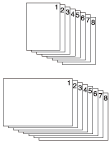 | 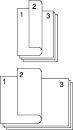 | 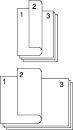 | |
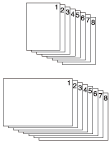 | 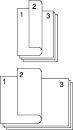 | 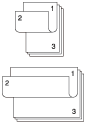 |
La Reliure haut du Réglage sortie ne fonctionne correctement que si [1->2] ou [2->2] est sélectionné.
Lorsque la machine est réinitialisée, le réglage [Sur côté] est restauré.
Si vous spécifiez [En haut] comme sens de reliure dans le réglage original, le sens de reliure [En haut] du réglage de sortie ne fonctionne pas correctement.
Positionnez l'original.
Appuyez sur l'onglet [COPIER] pour afficher l'écran [COPIER].
Sélectionnez [1->2] ou [2->2] sous [Recto/Recto-verso].
Appuyez sur [Configuration sortie].
L'écran [Configuration sortie] s'affiche.
Sélectionnez [En haut] sous [Type de reliure].
Sans la spécification de [1->2] ou [2->2] à l'étape 3, le réglage de reliure [En haut] ne fonctionne pas correctement.
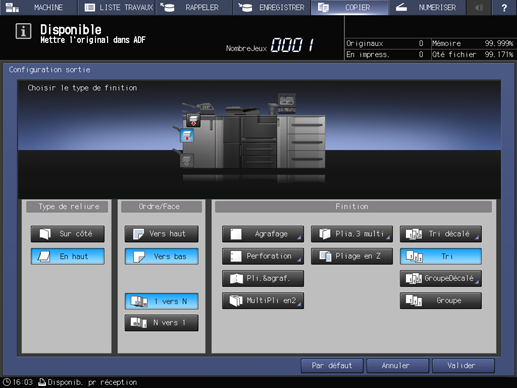
Appuyez sur [Valider] pour revenir à l'écran [COPIER].
Appuyez sur [Original].
L'écran [Original] s'affiche.
Sélectionnez [Sur côté] sous [Type de reliure].
[Sur côté] est défini par défaut. Il n'est donc pas nécessaire de le préciser. Si vous sélectionnez [En haut] dans [Réglage original], la sélection de[En haut] dans [Réglage sortie] ne fonctionne pas.
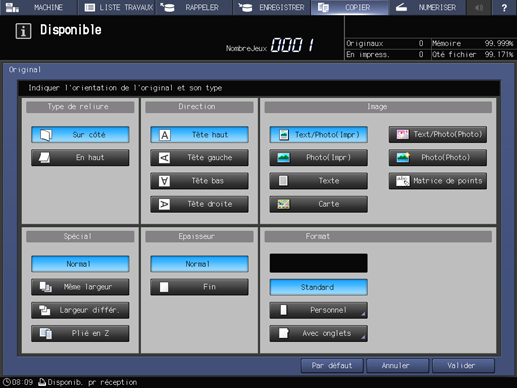
Appuyez sur [Valider] pour revenir à l'écran [COPIER].
Pour rétablir la configuration par défaut du [Configuration sortiee], appuyez sur [Par défaut]. Pour rétablir le réglage précédent, appuyez sur [Annuler].
L'impression ne démarre pas sans revenir à l'écran [COPIER]. Vérifiez que l'écran [COPIER] est affiché pour lancer l'impression.
